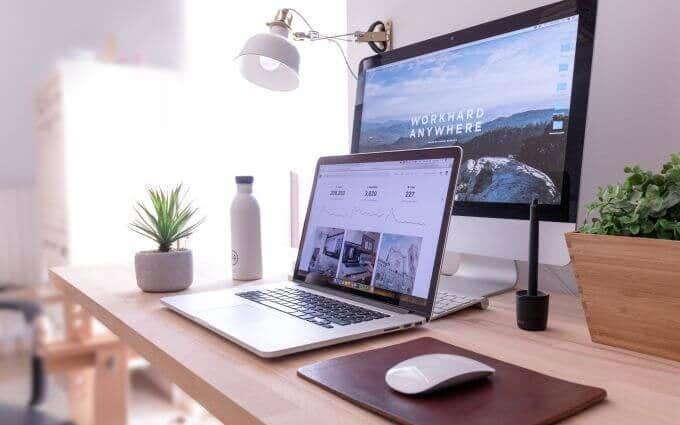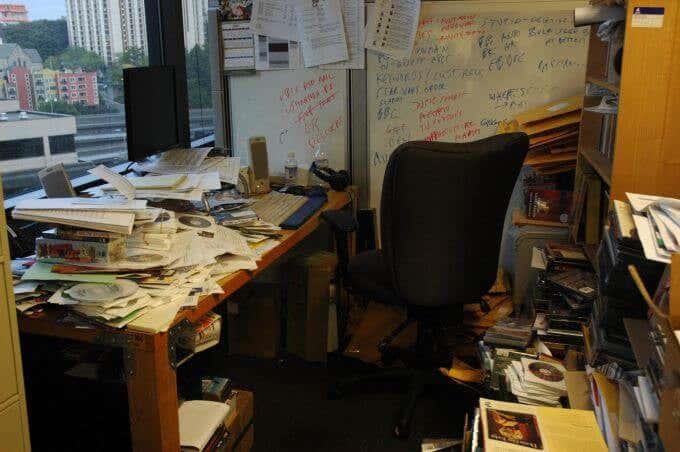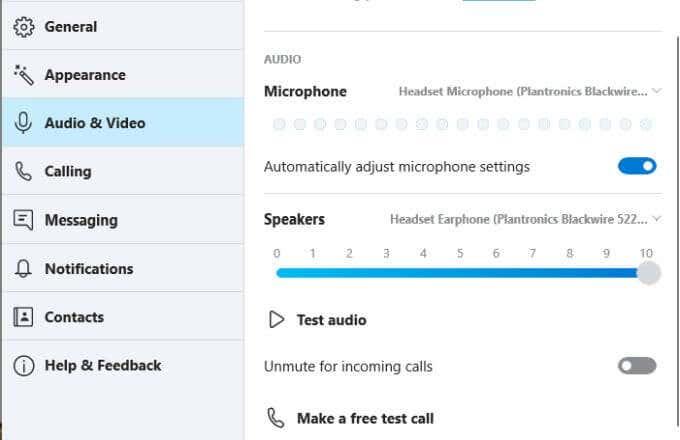Mahdollisuus pitää etäverkkokokouksia kotona voi olla erittäin kätevää. Mutta se esittelee myös koko luettelon mahdollisuuksista erittäin kiusallisiin hetkiin.
Jos takanasi on lapsia, lemmikkejä, vauvoja tai jopa ikkuna ulkona, sinulla on kaikki katastrofin reseptin ainekset.
Tässä artikkelissa käsittelemme joitain yleisimmistä ongelmista, jotka voivat johtaa kiusallisiin verkkokokouksiin, ja niiden estämiseen.

Online-kokoukset: mikä voisi mennä pieleen?
Yksi kuuluisimmista esimerkeistä juuri tällaisesta kiusallisesta hetkestä tapahtui professori Robert Kellylle, kun BBC haastatteli häntä suorassa televisiossa.
Yksi Kellyn taapero-ikäisistä lapsista käveli hänen toimistoonsa kesken haastattelun, ja niin teki myös hänen vauvansa kävelijässä. Lopulta hänen kiihkeä vaimonsa juoksee huoneeseen hakemaan lapset huoneesta.
Tämä ei ollut vain kiusallinen online-tapaamisen hetki, vaan se pidettiin suorana ja lähetettiin ympäri maailmaa miljoonille katsojille.
Estä kiusalliset online-kokoushetket
On olemassa tapoja, joilla voit määrittää työtilan, tietokoneen ja itse kokouksen vähentääksesi ikävien tapahtumien todennäköisyyttä.
Jos noudatat kaikkia näitä ohjeita, voit olla varma, että kaikki online-kokouksesi sujuvat sujuvasti ja ilman ikimuistoisia hetkiä.
Estä kamerasi, kun se ei ole käytössä
On monia turvallisuussyitä, miksi sinun pitäisi pitää verkkokamerasi peitettynä, ellei se ole käytössä. Turvallisuuden lisäksi et myöskään halua näyttää videotasi verkkokokouksen alussa ennen kuin olet valmis.

On ollut tarinoita ihmisistä, jotka ovat jääneet kiinni käymästä vessassa tapaamisen aikana, koska heidän verkkokameransa oli suunnattu avoimeen kylpyhuoneen oveen.
Tämä voi tapahtua useista syistä.
- Verkkokamera käynnistyy automaattisesti kokouksen alkaessa
- Unohdat, että kamera on päällä kokouksen aikana
- Luulit kokouksen päättyneen, mutta kamera on edelleen päällä, kun ihmiset ovat yhteydessä
Helpoin tapa estää kaikki nämä skenaariot on käyttää verkkokameran liukusäädintä, jos siinä on sellainen. Jos näin ei ole, pidä teippiä käden ulottuvilla kameran päällä, kun se ei ole käytössä.
Käytä verhoja taustaikkunoissa
Windows saattaa olla hienoa päästämään valoa toimistoosi, mutta kun olet online-kokouksessa, ne voivat aiheuttaa paljon ongelmia.
On olemassa useita skenaarioita, jotka voivat aiheuttaa hämmennystä ikkunoiden kanssa, joten tarkastellaan kolmea pääskenaariota.
Näytät konnalta
Kuvittele jonkun ilmestyvän kokoukseen ja he näyttävät vain kuin varjo pimennetyssä huoneessa. Mikä olisi ensivaikutelmasi kyseisestä henkilöstä?

Useimmat ihmiset muistuttavat monia elokuvia, joissa konna istuu vankityrmän luolassa suunnittelemassa seuraavaa pahaa suunnitelmaansa.
Ikkunasta sisään virtaava valo tekee temppuja useimpien verkkokameroiden kanssa ja pakottaa ne suodattamaan valoa automaattisesti, jolloin koko huone näyttää paljon tummemmalta kuin se todellisuudessa on.
Helpoin tapa korjata tämä ongelma on pukea takanasi olevat ikkunat verhoihin ja pitää verhot tai verhot aina suljettuina kokousten aikana.
Lemmikit rakastavat ikkunoita
Lemmikkieläimet rakastavat myös ikkunoita, ja lemmikit ja verkkokokoukset sopivat harvoin kovin hyvin yhteen.
Jos huomaat kokouksessa olevien ihmisten nauravan tai nauravan puhuessasi, sinun kannattaa katsoa taaksesi.

Todennäköisyys on melko hyvä, että kissasi on huono.
Jos olet valmis aloittamaan verkkokokouksen, vie kaikki lemmikkisi ulos huoneesta, jotta ne eivät piiloudu ikkunalaudalle valmiina nolaamaan sinua videoneuvottelun aikana.
Huomaa: Toimiston oven sulkeminen (ja lukitseminen) voi pitää ei-toivotut lemmikit ja muut kutsumattomat vieraat poissa.
Ulkoilu ei ole aina ihanaa
Toinen ikkunoiden ongelma on se, mitä tapahtuu ikkunoiden toisella puolella.
Haluatko todella, että työtoverisi tai muut kokoukseen osallistujat näkevät naapurin leikkaavan nurmikkoa ulkona pyjamassaan?
Koskaan ei tiedä kuka tai mikä kulkee ikkunan ohi, joten tämä on jälleen yksi syy varmistaa, että takanasi olevassa ikkunassa on verhot ja että käytät niitä.
Nosta valaistus
Valaistuksesta puheen ollen, hyvin valaistu toimisto tekee parhaan videon verkkokonferenssin aikana. Paras tapa saada aikaan täydellinen valaistus on sijoittaa työpöytäsi siten, että ikkuna (verhot auki) on joko näytön takana tai sivussa.
Sivuilla olevien ikkunoiden luonnonvalo tekee päinvastoin kuin takanasi oleva ikkuna. Sen sijaan, että se pakottaisi verkkokameran suodattamaan valoa, se valaisee luonnollista valoa, jotta kamera poimiisi sen.
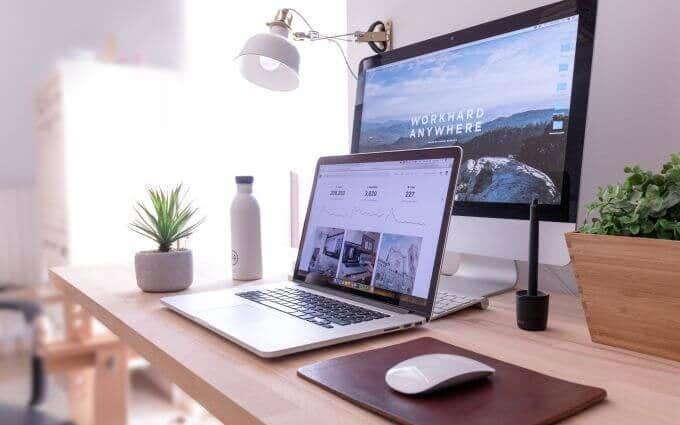
Jos toimistossasi ei ole ikkunaa oikein päin, seuraavaksi paras ratkaisu on sytyttää niin monta kattovaloa kuin sinulla on.
Vielä parempi, käytä Philips Hue -valoja ja aseta ne kirkkaimmille.
Siivoa ennen kokouksia
Michiganin yliopiston vuonna 2018 tekemän tutkimuksen mukaan psykologit havaitsivat, että ihmiset saivat kielteisiä mielipiteitä ihmisistä pelkästään heidän toimistonsa perusteella.
Tämä havainto ei ole yllättävää. On kuitenkin valitettavaa, jos olet työskennellyt kovasti koko viikon etkä ole vain ehtinyt siivota ympärilläsi olevaa tilaa ennen online-videokokousta.
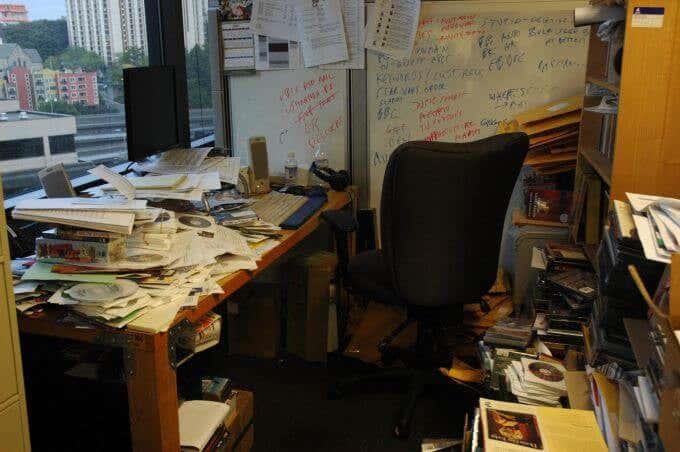
Helppo ratkaisu on varata kalenteriisi vähintään 15 minuuttia ennen videokokouksen alkua. Käytä se aikaa poimimalla kaiken takanasi olevan sotkun. Siivoa ainakin kaikki, mitä kamera näkee.
Se ei välttämättä tarkoita, että koko huone olisi puhdas tai että työpöytäsi ei ole vielä sekaisin, mutta jos kokoukseen osallistuvat ihmiset eivät näe sotkua, he eivät tiedä paremmin.
Voi niitä ääniä, joita teemme
Ääni voi olla pahin vihollisesi videoneuvottelun aikana. On olemassa kaikenlaisia tapoja, joilla mikrofonisi voi nolata sinua.
Muista vain unohtaa mikrofonisi olevan päällä ja tehdä jokin seuraavista:
- Syö sipsejä tai jotain muuta rapeita ja äänekäs
- Mumiset jotain negatiivista työtoveristasi alla, jonka kaikki voivat kuulla
- Henkilökohtainen sivukeskustelu puolisosi tai muun perheenjäsenen kanssa
- Tuottaa kiusallisia kehon ääniä
Kaikki nämä skenaariot voivat vaihdella lievästi humoristisista tuskallisen kiusallisiin.
Mikä on ratkaisu? Tarkista aina, että olet mykistetty kokouksen alussa, ellei sinun tarvitse puhua, ja pidä mikrofonisi tilaa tarkasti kokouksen aikana.
Vielä parempi, määritä videoneuvotteluohjelmiston asetukset niin, että mikrofoni pysyy automaattisesti mykistettynä kokouksen alkaessa.
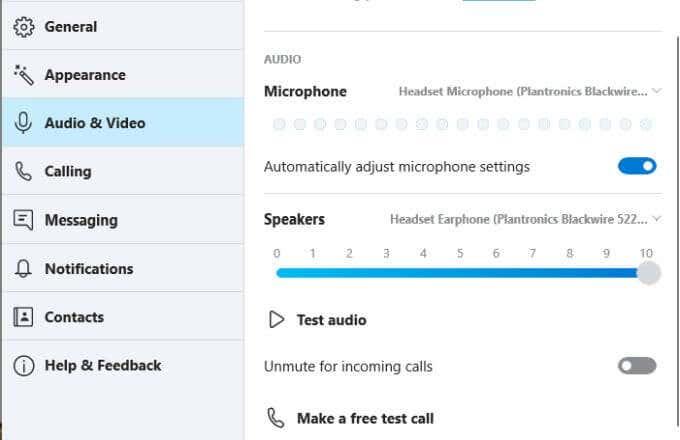
Löydät tämän asetuksen Skypessä Asetukset - valikon kohdasta Ääni ja video . Varmista vain, että Poista saapuvien puhelujen mykistys on pois päältä.
Useimmissa suurissa videoneuvottelusovelluksissa on samanlainen asetus mikrofonille.
Muita hyödyllisiä vinkkejä
Kaikkien yllä olevien neuvojen pitäminen mielessä varmistaa, että videoneuvottelusi sujuvat sujuvasti ja ilman hikkauksia.
Muutamia muita vinkkejä, jotka voivat auttaa videopuheluissasi:
- Näyttöjen jakaminen : Kun jaat näyttöäsi, älä valitse jakamispainiketta ennen kuin näet oikean näytön korostettuna. Jokainen suuri verkkoneuvottelusovellus korostaa valitsemaasi näyttöä, jotta tiedät aina, minkä näytön aiot jakaa. Väärän näytön jakaminen voi johtaa siihen, että ihmiset näkevät asioita, joita et halua heidän näkevän.
- Kiusalliset ilmoitukset : Mikään ei ole pahempaa kuin työkaveri lähettää sinulle henkilökohtaisen viestin, kun jaat näyttöäsi kokouksen aikana. Poista Windowsin ilmoitukset käytöstä ennen jokaista videoneuvottelua.
- Ikkunan sijoitus : Yleisin virhe, jonka ihmiset tekevät, on sijoittaa chat-ikkuna kaikkien kasvot näytölle pois verkkokamerasta. Aseta se sen sijaan samalle näytölle, jotta näyttää siltä, että katsot ihmisiä suoraan.
- Virtuaaliset taustat – Useimmissa sovelluksissa, kuten Zoom ja Skype, voit nyt valita virtuaalisen taustan. Voit joko valita jotain esiasetuksista tai ladata oman kuvan ja käyttää sitä taustana. Joidenkin sovellusten avulla voit myös sumentaa taustaa, joten jos puhelusi tausta on huono, hanki virtuaalinen tausta.
Onko sinulla koskaan ollut kiusallisia hetkiä videokonferenssien aikana? Haluaisimme kuulla tarinasi alla olevassa kommenttiosiossa.